Usar Filmora sin dificultad - Guía de usuario
Agregar stickers en Android y iPhone
Los stickers pueden hacer que tu contenido de video sea mucho más atractivo y entretenido. Si buscas un lugar que te proporcione una amplia gama de elementos de este tipo, la aplicación Wondershare Filmora puede ser tu elección ideal. La biblioteca es amplia, y no necesitas experiencia previa para obtener los mejores resultados. Revisa la siguiente guía para aprender a crear contenidos atractivos con stickers.
Filmora para móviles
¡Edita videos en tu dispositivo móvil con 1 clic!
- • Potentes funciones de IA totalmente nuevas.
- • Edición de video fácil de usar para principiantes.
- • Edición de video con todas las funciones para profesionales.
Importar medios
El primer paso es importar tu archivo de video a la plataforma Filmora, y a continuación te enseñaremos cómo hacerlo.
- Abre la aplicación y presiona la opción Proyecto nuevo. También puedes utilizar el icono azul + de la parte inferior de la pantalla.

- Selecciona tu video de la biblioteca.

Agregar stickers
Ahora ya puedes agregar elementos de diversión a tus grabaciones. Aquí tienes una guía paso a paso sobre cómo realizar este proceso:
- Presiona la opción Stickers de la Barra de herramientas.

- Selecciona los stickers deseados de la biblioteca. También puedes utilizar la barra de búsqueda para filtrar las opciones.
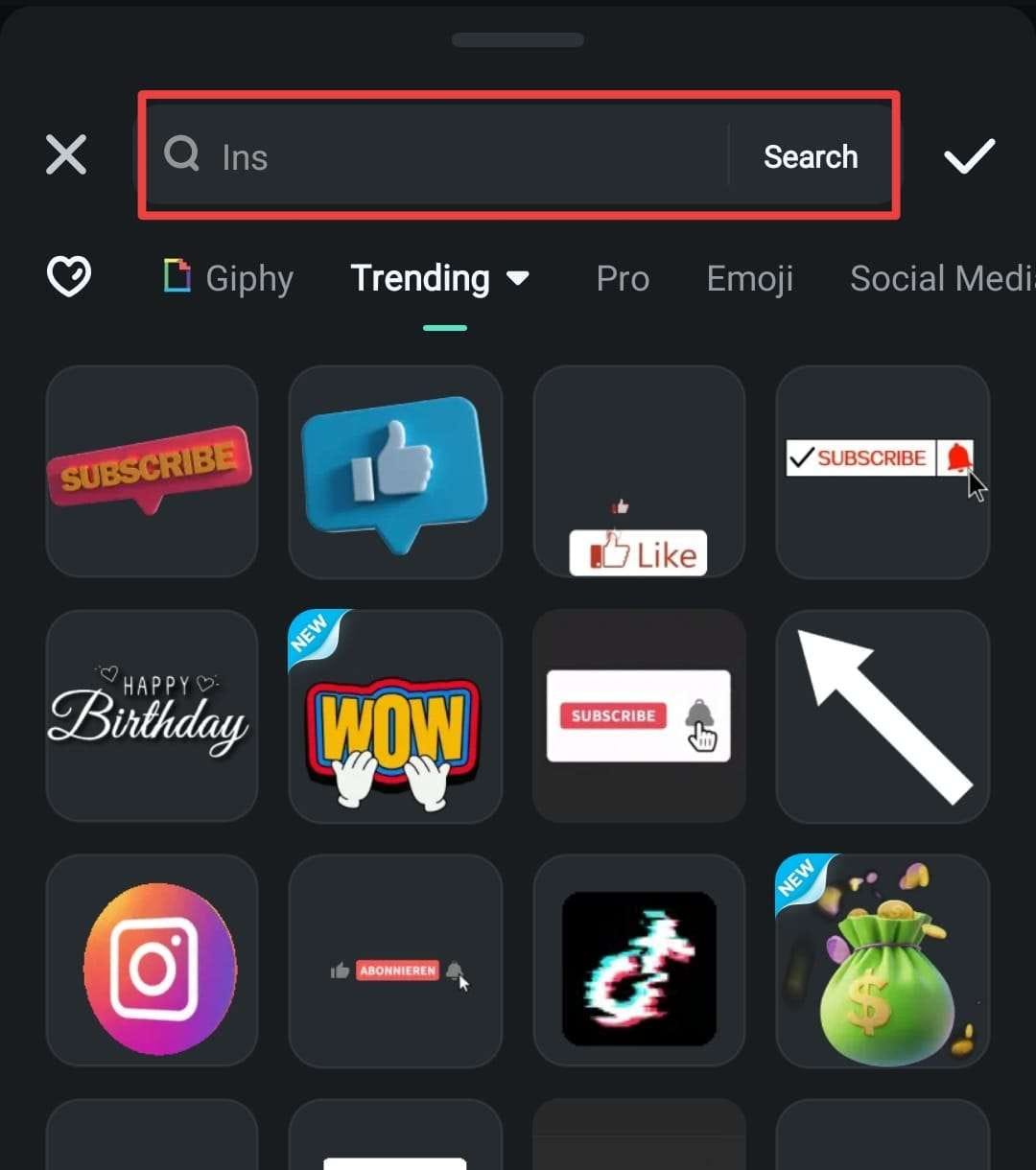
Editar los stickers
Después de seleccionar los mejores stickers para tu contenido, puedes personalizarlos y obtener un mejor resultado. Éstas son algunas de las cosas que puedes hacer:
- Coloca el sticker sobre un objeto específico del video y presiona la opción Seguimiento de la Barra de herramientas.

- Presiona Iniciar seguimiento. Esto hará que tu stickers sigan automáticamente al objeto deseado.

- Ve a la sección Animación y selecciona una animación divertida entre las opciones disponibles.

- Presiona el botónPosición y selecciona dónde quieres que aparezca el stickers.

Conclusión
Los stickers pueden mejorar la calidad del contenido de tus videos, especialmente si eres creador de contenidos. Por tanto, explora la aplicación Wondershare Filmora si buscas un editor de video fácil de usar y repleto de stickers.

